If you get used to holding COMPUTER Open even at night, and you only close it very rarely, you probably have times when you want to find out how long it has been When did you last restart the system (especially when you need this information to solve certain problems or fall).
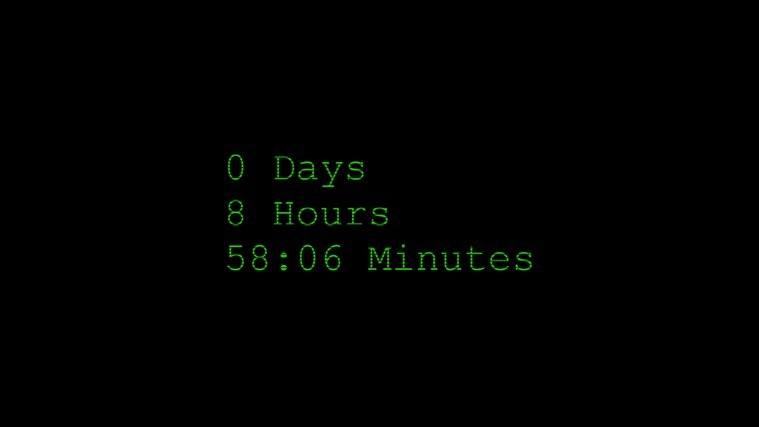
A way to find out which one is computer uptime Your, is to use Command Prompt-ul (Valid for the systems Windows Vista and Windows 7). Taste systeminfo In Command Prompt, then give Enter and wait for the system information to be displayed (including date and time at which the last boot was performed).
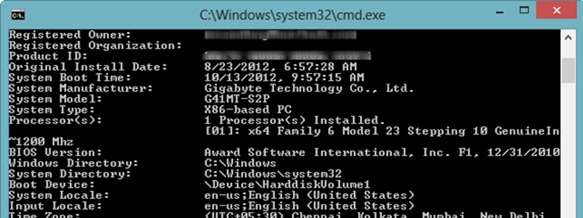
Also, the uptime of a system can be found from Task Manager, tab Performance.
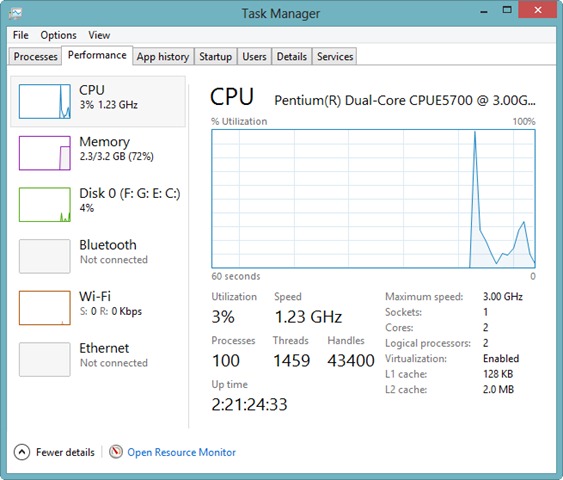
However, if you want a simpler way to check your operating system uptime Windows 8, without having to use the Command Prompt or Task Manager to find out, you can use Modern Application UPTIME.
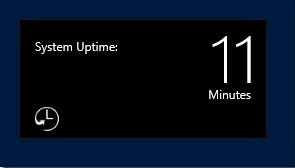
Uptime It's O Free application, available in Windows Store, which allows users to display in Start Screen as long as it has gone from the last restart of the system. Because information to be updated in real time, after installation you will have to click on Allow When will the message appear ”Let Uptime run in the background?". In addition, you can configure the application to display the system uptime and on Lock Screen (Open Charms > PC Settings and select the information about UPTIME information on Lock Screen).
Download Uptime for Windows 8 (via Windows Store).
Note: If you have the Hybrid boot (or fast boot), UPTIME will display the time from the last restart. If you want to find out how long it has been from the last full shutdown, you will first disable hybrid boot.
STEALTH SETTINGS – How to display system uptime in Windows 8 Start Screen
How can we display the system uptime in Windows 8 Start Screen
What’s New
About Stealth
Passionate about technology, I write with pleasure on stealthsetts.com starting with 2006. I have a rich experience in operating systems: Macos, Windows and Linux, but also in programming languages and blogging platforms (WordPress) and for online stores (WooCommerce, Magento, Presashop).
View all posts by StealthYou may also be interested in...


